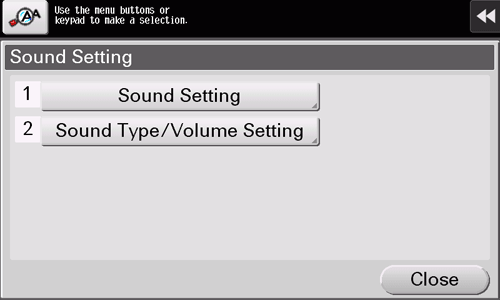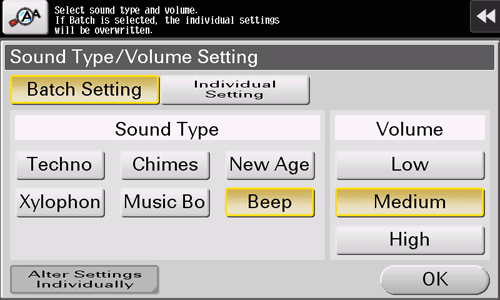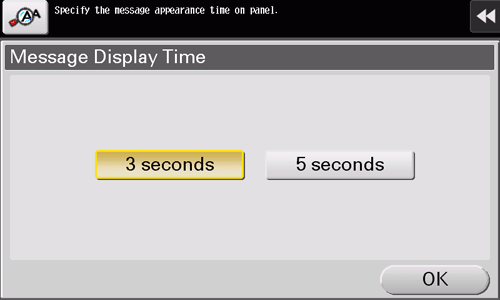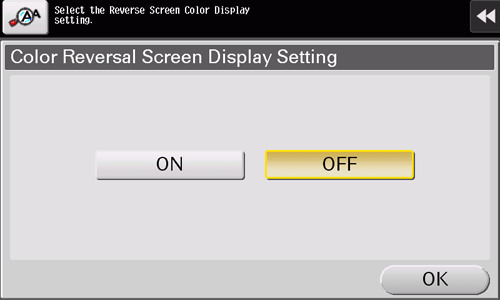Configurazione del suono della digitazione e della visualizzazione del messaggio
Configurazione dei suoni di digitazione e di avviso
Selezionare se produrre suoni di digitazione o di avviso. Se necessario, selezionare il tipo di suono e regolare il volume.
Premere [Accessibilità] - [Impostaz. suono], e specificare i suoni.
Impostazioni
Descrizione
[Impostaz. suono]
Selezionare se emettere rispettivamente il [Suono di conferma], [Suono completato con successo ], [Suono preparazione completata], [Suono avvertimento], [Suono eliminazione] e [Suono autenticazione ].
Se [Tutti i toni] è impostato su [Off], non sarà emesso nessuno di questi suoni.
L'impostazione predefinita è comunque specificata su [On].
[Tipo di tono/Impost. volume]
Specificare il tipo di suono e il volume per ogni [Suono conferma operazione], [Suono completato con successo], [Suono preparazione completata], [Suono avvertimento], [Suono eliminazione] e [Suono autenticazione ].
Quando [Impostazione di gruppo] è selezionata, tutti i tipi di suono e volumi saranno impostati contemporaneamente. Selezionare il tipo di suono tra i sei tipi disponibili, quindi selezionare il volume audio tra [Alto][Medio][Basso] per regolare.
Quando [Impostazione singola] è selezionata, tutti i tipi di suono e volumi saranno impostati separatamente.
Premere [Tipo di tono/Impost. volume], quindi specificare il tipo di suono e il volume.
Per impostare singolarmente il tipo di suono e il volume, fare clic su [Impostazione singola] - [Modif. imp. individualm.]
Impostazioni
Descrizione
[Suono conferma operazione]
Selezionare se produrre il seguente suono di conferma operazione. Per emettere il suono, selezionare il tipo di suono tra i sei tipi disponibili, quindi selezionare il volume audio tra [Alto][Medio][Basso] per regolare come necessario.
[Suono conferma immissione]: un suono riprodotto quando viene digitato un tasto per l'inserimento di un carattere.
[Suono non valido]: un suono riprodotto quando un tasto digitato non è valido.
[Suono di base]: Un suono emesso quando la voce del valore predefinito è selezionata per un'opzione soggetta ad attivazione a rotazione.
[Suono finestra pop-up]: Un suono emesso quando si apre una finestra a isola o fumetto.
[Suono operazione tastiera]: Un suono emesso quando si utilizza la tastiera su schermo o la Tastiera.
L'impostazione predefinita è comunque specificata su [ON]/[Bip]/[Medio].
[Suono completato con successo]
Selezionare se emettere i seguenti suoni di completamento. Per emettere il suono, selezionare il tipo di suono tra i sei tipi disponibili, quindi selezionare il volume audio tra [Alto][Medio][Basso] per regolare come necessario.
[Suono operazione completata]: Un suono riprodotto quando un'operazione viene conclusa normalmente.
[Suono trasmissione completata]: Un suono riprodotto quando una comunicazione viene conclusa normalmente.
[Suono lavoro di stampa completato]: Suono prodotto quando la stampa da PC viene completata normalmente.
[Suono stampa RX fax completata]: Un suono emesso quando la stampa di un fax ricevuto viene completata normalmente.
L'impostazione predefinita è comunque specificata su [ON]/[Bip]/[Medio].
[Suono preparazione completata]
Selezionare se emettere il suono di preparazione completata quando questa macchina è in stato di pronto. Per emettere il suono, selezionare il tipo di suono tra i sei tipi disponibili, quindi selezionare il volume audio tra [Alto][Medio][Basso] per regolare come necessario.
L'impostazione predefinita è comunque specificata su [ON]/[Bip]/[Medio].
[Suono avvertimento]
Selezionare se emettere i seguenti suoni di avvertimento. Per emettere il suono, selezionare il tipo di suono tra i sei tipi disponibili, quindi selezionare il volume audio tra [Alto][Medio][Basso] per regolare come necessario.
[Suono bassa cautela (livello 1)]: un suono emesso quando si sta avvicinando il tempo di sostituzione dei materiali di consumo o delle parti da sostituire e appare un messaggio sul Pannello a sfioramento.
[Suono bassa cautela (livello 2)]: un suono emesso quando l'utente ha fatto un errore durante il funzionamento di questa macchina.
[Suono bassa cautela (livello 3)]: un suono emesso quando si è verificato un errore, che può essere trattato facendo riferimento ai messaggi o ai manuali.
[Suono avvertimento grave]: un suono emesso quando si verifica un problema nell'installazione della Cartuccia toner o del Contenitore toner usato oppure un errore che necessita dell'intervento di un tecnico dell'assistenza.
L'impostazione predefinita è comunque specificata su [ON]/[Bip]/[Medio].
[Suono eliminazione]
Selezionare se emettere il Suono eliminazione quando un documento o lavoro viene eliminato. Per emettere il suono, selezionare il tipo di suono tra i sei tipi disponibili, quindi selezionare il volume audio tra [Alto][Medio][Basso] per regolare come necessario.
L'impostazione predefinita è comunque specificata su [ON]/[Bip]/[Medio].
[Suono autenticazione]
Selezionare se emettere il suono di autenticazione a seconda dei risultati dell'autenticazione quando si esegue il login. Per emettere il suono, selezionare il tipo di suono tra i sei tipi disponibili, quindi selezionare il volume audio tra [Alto][Medio][Basso] per regolare come necessario.
[Suono autenticazione riuscita]: Un suono emesso quando l'autenticazione utente o la traccia account non viene eseguita con successo facendo clic su [Login] nella schermata di login o premendo il tasto Accesso.
[Suono autenticazione non riuscita]: Un suono emesso quando l'autenticazione utente o la traccia account non viene eseguita con successo facendo clic su [Login] nella schermata di login o premendo il tasto Accesso.
L'impostazione predefinita è comunque specificata su [ON]/[Bip]/[Medio].
Quando il Pannello di controllo della macchina è controllato in remoto da un terminale Android/iOS attraverso l'Accesso remoto, premere [Modif. imp. individualm.] per visualizzare [Suono periferica] come opzione del tipo di suono. Premendo [Suono periferica] è possibile specificare il suono emesso dal terminale Android/iOS dall'elenco dei file suono periferica.
Modifica del tempo di visualizzazione del messaggio
Modificare il tempo di visualizzazione di un messaggio sul Pannello a sfioramento.
Premere [Accessibilità] - [Tempo visual. messaggio], e selezionare [3 secondi] oppure [5 secondi] (predefinito: [3 secondi]).
Inversione del colore di visualizzazione schermo
L'inversione del colore di visualizzazione schermo offre una vista schermata adatta a utenti anziani o dalla vista debole.
Fare clic su [Accessibilità] - [Impostazioni display schermata inversione colore], quindi selezionare se invertire il colore di visualizzazione schermo (predefinito: [OFF]).